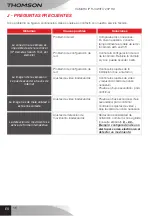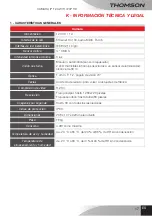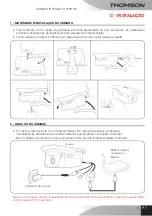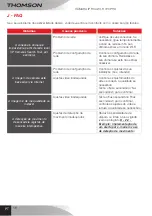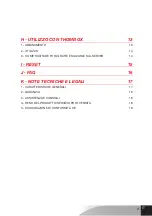Câmara IP fIxa WI-fI 720P HD
pt
8
D - CoNfIgurAção
1 - ACESSO À CONFIGURAÇÃO DA CâMARA
• Insira o CD de instalação fornecido num leitor e
lance o software IP Camera Search Tool :
A sua câmara é detectada na sua rede, e o seu
endereço IP é indicado.
• Clique 2 vezes no seu nome para abrir a
configuração da câmara através do seu
navegador Internet.
• O seu navegador requer um módulo
complementar para mostrar correctamente
a imagem da sua câmara e convidá-lo-á a
instalar este módulo. Aceite para permitir ao
navegador a exibição da imagem:
Nota: Dependendo do seu navegador, o
procedimento pode variar, o princípio permanece
idêntico: é necessário autorizar de maneira
permanente a execução deste módulo para um
funcionamento correcto da sua câmara no seu
navegador.
• Seleccione a língua de visualização e, em
seguida, insira o nome de utilizador e a palavra-
passe de conexão à sua câmara. O nome de
utilizador predefinido é
admin
e a palavra-
passe é virgem, ou seja, deixe o campo vazio.
Durante a sua primeira conexão, a câmara vai
imediatamente convidá-lo a substituir o nome
de utilizador e a palavra-passe predefinidos
para mais segurança:
Uma vez o nome de utilizador e a palavra-passe
alterados, será convidado a reconectar-se.
2 - ACESSO A TODOS OS AJUSTES
2.1 - vídeo ao vivo
Uma vez conectado com o seu novo nome de
utilizador e palavra-passe, a imagem da câmara
pode ser visualizada:
1
Aba de acesso à configuração da câmara
2
Anti-cintilação: se a luz da imagem
for artificial seleccione 50Hz. Se for
natural, seleccione « exterior ».
3
Seleção rápida de qualidade e fluidez
4
Inversão horizontal da imagem
5
Inversão vertical da imagem
6
Ativação manual da visão de noite
7
Ajustes de contraste, luminosidade, cor
8
Não utilizado neste modelo
9
Não utilizado neste modelo
10
Tirar uma foto da imagem da câmara
no computador
1
2
5
8
12
11
10
9
3 4 6 7
Содержание 512391
Страница 4: ......
Страница 20: ...en 720p WiFi fixed IP camera dSc 723W 70 9 73 73 07 www thomsonbox eu www thomsonsecurity eu V2 ref 512391 ...
Страница 23: ......
Страница 39: ...nl Vaste IP camera met wifi 720p Dsc 723W 70 9 73 73 07 www thomsonbox eu www thomsonsecurity eu V2 ref 512391 ...
Страница 42: ......
Страница 58: ...de Feste WLAN IP Kamera 720p DsC 723W 70 9 73 73 07 www thomsonbox eu www thomsonsecurity eu V2 ref 512391 ...
Страница 61: ......
Страница 77: ...es Cámara IP fija WiFi 720p DSC 723W 70 9 73 73 07 www thomsonbox eu www thomsonsecurity eu V2 ref 512391 ...
Страница 80: ......
Страница 96: ...pt Câmara IP fixa Wi Fi 720p DSC 723W 70 9 73 73 07 www thomsonbox eu www thomsonsecurity eu V2 ref 512391 ...
Страница 99: ......
Страница 115: ...it Telecamera IP fissa Wi Fi 720p Dsc 723W 70 9 73 73 07 www thomsonbox eu www thomsonsecurity eu V2 cod 512391 ...
Страница 118: ......